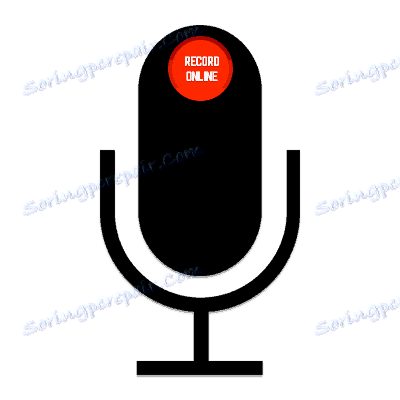Nagrywanie dźwięku online
W dowolnym momencie może zaistnieć potrzeba nagrania dźwięku z mikrofonu w przypadku braku niezbędnego oprogramowania. W tym celu możesz skorzystać z usług online wymienionych poniżej w artykule. Ich użycie jest łatwe, jeśli postępujesz zgodnie z instrukcjami. Wszystkie są całkowicie bezpłatne, ale niektóre mają pewne ograniczenia.
Spis treści
Nagraj głos online
Usługi internetowe, o których mowa, współpracują ze wsparciem Adobe Flash Player . Aby zapewnić poprawne działanie, zalecamy aktualizację tego oprogramowania do bieżącej wersji.
Czytaj także: Jak zaktualizować Adobe Flash Player
Metoda 1: Online Voice Recorder
Jest to bezpłatna usługa online do nagrywania głosu z mikrofonu. Ma dość prosty i przyjemny interfejs, obsługuje język rosyjski. Czas nagrywania jest ograniczony do 10 minut.
Przejdź do Online Voice Recorder
- Na głównej stronie witryny pośrodku pojawi się tabela z napisem o prośbie o włączenie Adobe Flash Playera, kliknij na nią.
- Potwierdzamy zamiar uruchomienia Flash Playera, klikając przycisk "Zezwalaj" .
- Teraz pozwalamy stronie korzystać z naszego sprzętu: mikrofonu i kamery internetowej, jeśli ta ostatnia jest dostępna. Klikamy w wyskakujące okienko "Zezwalaj" .
- Aby rozpocząć nagrywanie, kliknij czerwone kółko po lewej stronie.
- Zezwalaj Flash Playerowi na używanie twojego sprzętu, klikając przycisk "Zezwalaj" i potwierdzając go, klikając na krzyżyk.
- Po zakończeniu nagrywania kliknij ikonę "Stop" .
- Zapisz wybrany fragment rekordu. Aby to zrobić, w prawym dolnym rogu pojawi się zielony przycisk "Zapisz" .
- Potwierdź zamiar zapisania nagrania dźwiękowego, klikając odpowiedni przycisk.
- Wybierz miejsce przechowywania na komputerze i kliknij Zapisz .
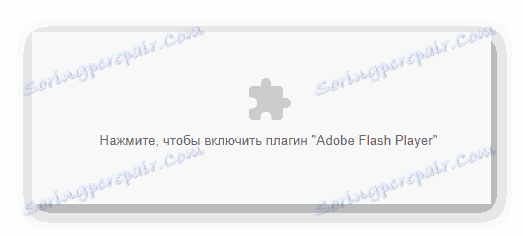
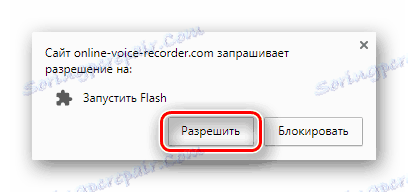
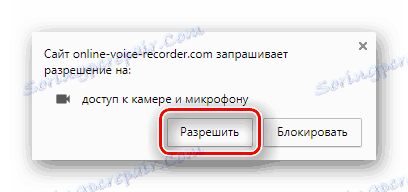


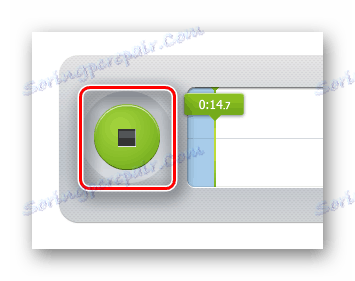

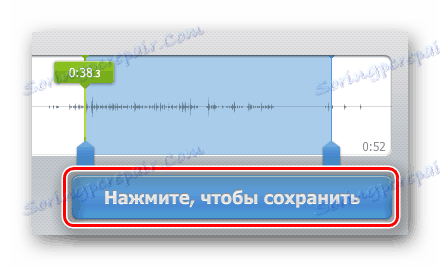

Metoda 2: Odtworzenie wokalu
Bardzo prosta usługa online, w stanie całkowicie rozwiązać zadanie. Czas nagrania audio jest całkowicie nieograniczony, a plik wyjściowy będzie w formacie WAV. Pobieranie gotowego dźwięku odbywa się w trybie przeglądarki.
Przejdź do narzędzia do usuwania wokali
- Zaraz po przejściu strona poprosi Cię o zgodę na użycie mikrofonu. Kliknij przycisk "Włącz" w wyświetlonym oknie.
- Aby rozpocząć nagrywanie, kliknij ikonę bezbarwną z małym kółkiem w środku.
- Jak tylko zdecydujesz się zakończyć nagranie, kliknij tę samą ikonę, która w momencie nagrywania zmieni kształt na kwadrat.
- Zapisz gotowy plik na komputerze, klikając znak "Pobierz plik" , który pojawi się natychmiast po zakończeniu nagrywania.

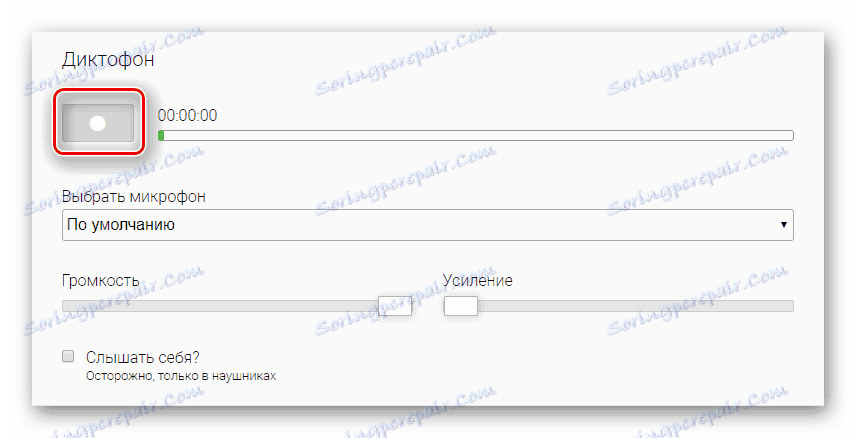
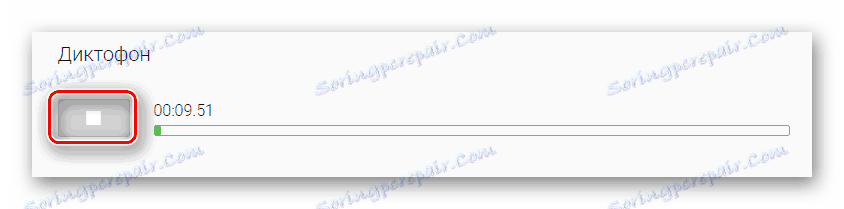

Metoda 3: Online Microphone
Całkiem niezwykła usługa do nagrywania głosu online. Online Mikrofon nagrywa pliki audio w formacie MP3 bez ograniczeń czasowych. Dostępny jest wskaźnik głosowy i możliwość regulacji głośności nagrywania.
Przejdź do usługi mikrofonu online
- Kliknij szary kafelek ze słowem o prośbie o pozwolenie na używanie Flash Playera.
- Potwierdź zezwolenie na uruchomienie Flash Playera w oknie, które się pojawi, klikając przycisk "Zezwól" .
- Pozwól graczowi używać mikrofonu, klikając przycisk "Zezwalaj" .
- Teraz pozwól stronie na używanie sprzętu do nagrywania, w tym celu kliknij "Zezwalaj" .
- Dostosuj głośność, której potrzebujesz, i rozpocznij nagrywanie, klikając odpowiednią ikonę.
- Jeśli chcesz, zatrzymaj nagrywanie, klikając czerwoną ikonę z kwadratem w środku.
- Możesz odsłuchiwać dźwięk przed jego zapisaniem. Pobierz plik klikając zielony przycisk "Pobierz" .
- Wybierz lokalizację zapisu dźwięku na komputerze i potwierdź akcję, klikając przycisk "Zapisz" w oknie.
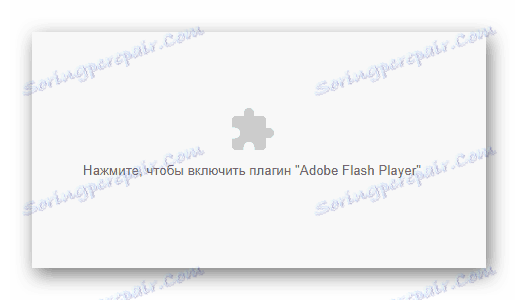

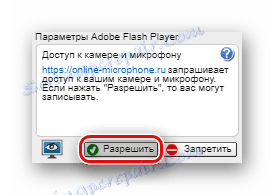




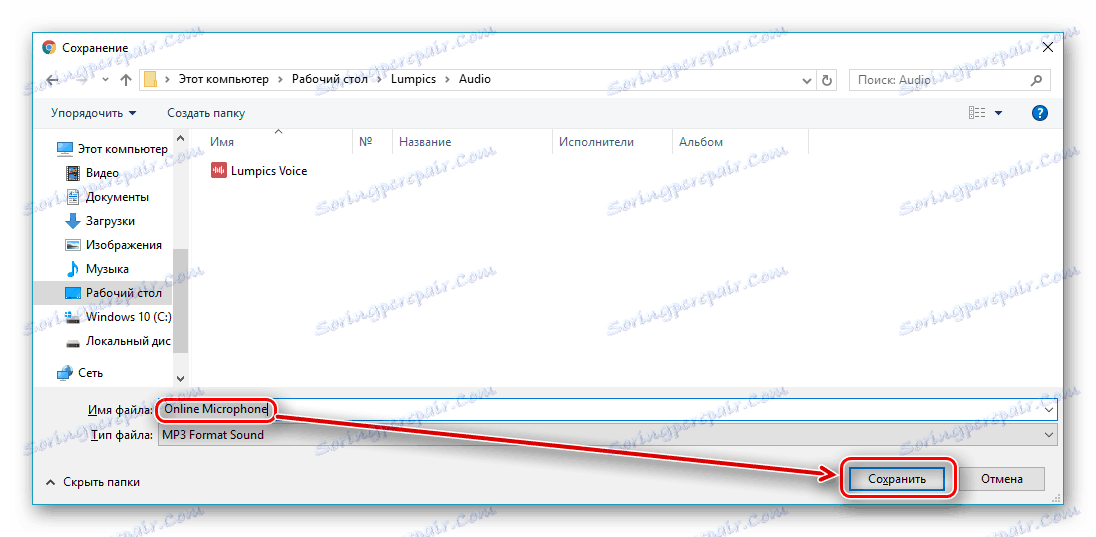
Metoda 4: Dyktafon
Jedna z niewielu usług online, która oferuje prawdziwie przyjemny i nowoczesny design. Nie wymaga kilkukrotnego zezwolenia na użycie mikrofonu i ogólnie nie ma w nim zbędnych elementów. Możesz pobrać gotowe nagranie audio na swój komputer lub udostępnić je znajomym za pomocą linku.
- Aby rozpocząć nagrywanie, kliknij fioletową ikonę za pomocą mikrofonu.
- Zezwól stronie na korzystanie ze sprzętu, klikając przycisk "Zezwalaj" .
- Rozpocznij nagrywanie, klikając mikrofon, który pojawia się na stronie.
- Aby pobrać rekord, kliknij znak "Pobierz lub udostępnij" , a następnie wybierz odpowiednią opcję. Aby zapisać plik na komputerze, musisz wybrać opcję "Pobierz plik MP3" .
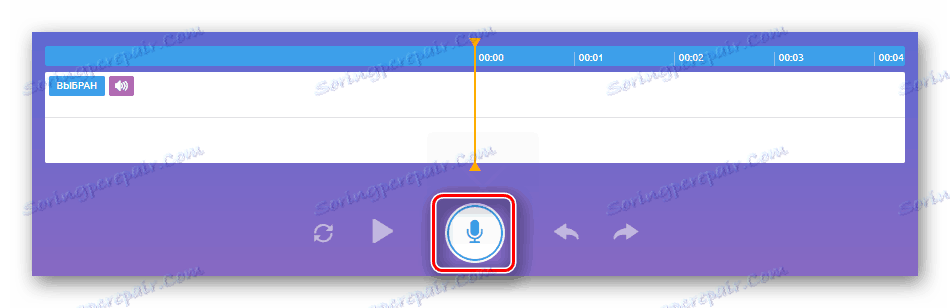

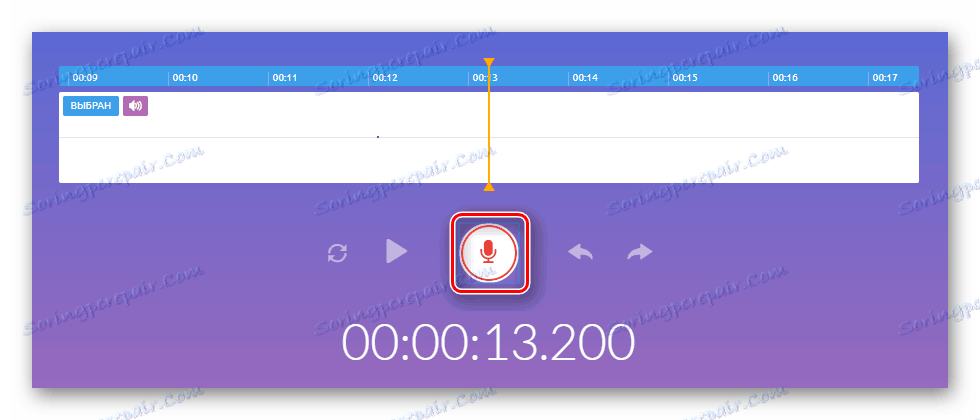
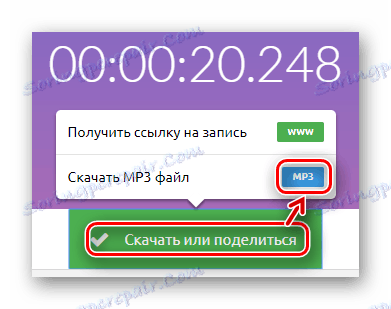
Metoda 5: Vocaroo
Ta strona zapewnia użytkownikowi możliwość zapisania gotowego dźwięku w różnych formatach: MP3, OGG, WAV i FLAC, który nie był w poprzednich zasobach. Jego użycie jest niezwykle proste, jednak, podobnie jak w przypadku większości innych usług online, tutaj musisz także zezwolić na używanie twojego sprzętu i Flash Playera.
- Klikamy na szarą etykietę, która pojawia się po przejściu na stronę, aby uzyskać późniejszą zgodę na używanie Flash Playera.
- Kliknij "Zezwalaj" w oknie, które się pojawi, aby rozpocząć grę.
- Kliknij znak "Kliknij, aby nagrać", aby rozpocząć nagrywanie.
- Zezwól odtwarzaczowi na korzystanie ze sprzętu komputera, klikając przycisk "Zezwalaj" .
- Pozwól witrynie korzystać z mikrofonu. Aby to zrobić, kliknij "Zezwól" w lewym górnym rogu strony.
- Zakończ nagrywanie audio, klikając ikonę oznaczoną "Kliknij, aby zatrzymać" .
- Aby zapisać gotowy plik, kliknij napis "Kliknij tutaj, aby zapisać" .
- Wybierz format przyszłego nagrania audio, który najbardziej Ci odpowiada. Następnie automatyczne pobieranie rozpocznie się w trybie przeglądarki.

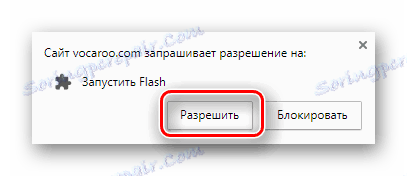
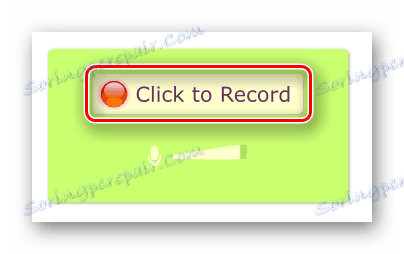
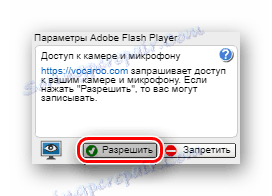
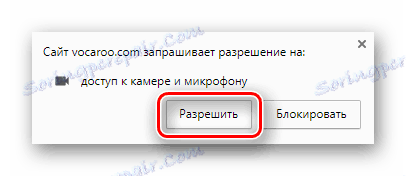
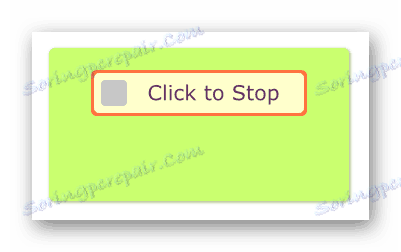

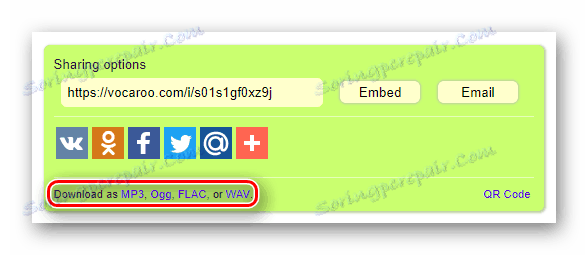
W nagraniu audio nie ma nic skomplikowanego, szczególnie jeśli korzystasz z usług online. Sprawdziliśmy najlepsze opcje, testowane przez miliony użytkowników. Każda z nich ma swoje wady i zalety, o których była mowa powyżej. Mamy nadzieję, że nie będziesz mieć problemów z rejestrowaniem swojej pracy.